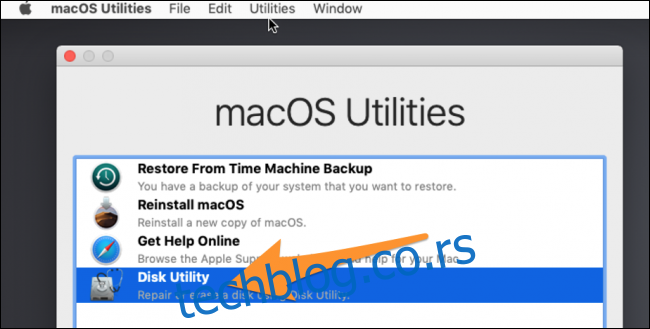Ако се ваш Мац не покрене, постоји скривени „режим опоравка“ који можете користити да дијагностикујете и решите проблеме или потпуно поново инсталирате мацОС.
Прва ствар коју ћете морати да урадите је да се покренете у Рецовери Моде. На срећу, то је лако. Искључите свој Мац, а затим га поново покрените, држећи Цомманд+Р док се покреће. Ово би требало да вас одведе у режим опоравка, где ћете видети прозор мацОС Утилитиес. Рецовери Моде пружа четири услуге. Можете да вратите из резервне копије Тиме Мацхине, да добијете помоћ на мрежи са Аппле локације за подршку, да покушате да решите проблеме са диском помоћу Диск Утилити-а и поново инсталирате мацОС. У овом чланку ћемо се фокусирати на последње две опције.
Покрените Фирст Аид са своје партиције за опоравак
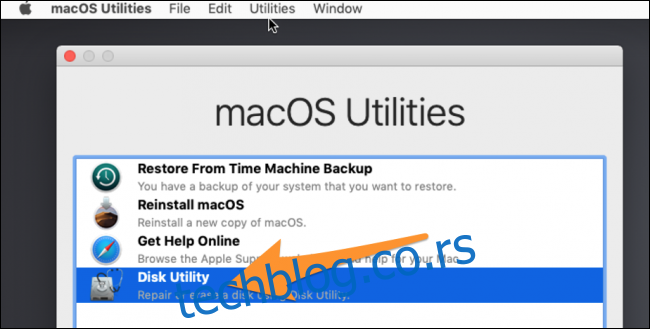
Партиција за опоравак на свим Мац рачунарима долази са услужним програмом за диск, који може да покрене „Прва помоћ“ на диску који је можда оштећен и да покуша да реши неке проблеме. Ово
Упозорење: Ако вам услужни програм за диск каже да ће ваш диск отказати, схватите то озбиљно. Препоручујемо да направите резервну копију вашег Мац-а (ако то већ не радите) и замените диск. Диск Утилити неће моћи да поправи неисправан диск.
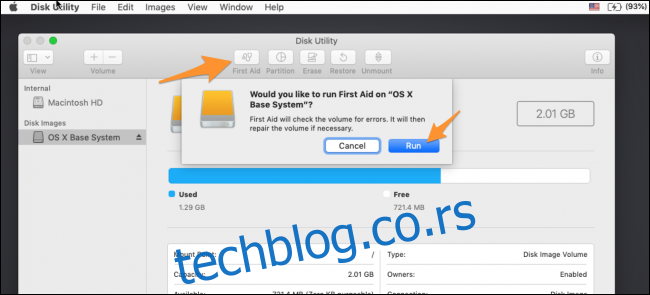
Након што завршите, покушајте поново да покренете мацОС. Ако Диск Утилити није могао да реши све ваше проблеме, можете покушати да га поново покренете. Ако често може да поправи више на другом проласку.
Међутим, ако Диск Утилити пријави да не може да поправи неке грешке, вероватно је прави тренутак да направите резервну копију свега што можете и замените диск.
Ако све остало не успе: Поново инсталирајте мацОС
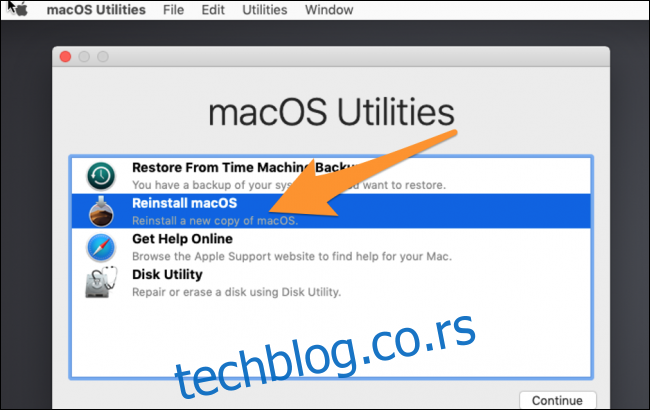
Понекад једноставно морате почети изнова. Срећом, нећете изгубити своје датотеке када поново инсталирате мацОС, јер користи исти процес као и надоградња. Ово подразумева, наравно, да ваш диск још увек ради и да није потпуно оштећен, што може изазвати проблеме. Ипак, најбоље је прво да направите резервну копију, што можете да урадите у Диск Утилити-у без учитавања у мацОС.
На уводном екрану режима опоравка изаберите „Поново инсталирај мацОС“, што ће приказати инсталатер.

Мораћете да се сложите са условима коришћења услуге и изаберете диск на који желите да инсталирате. Само напред и изаберите свој главни погон.

Процес инсталације ће се покренути, а када се заврши, требало би да покренете нову копију мацОС-а, са вашим датотекама, надамо се нетакнутим.